我們的自動郵件傳送者的特色 - 整合介面
什麼是整合介面?
整合介面指將一些相關功能合併到一個介面中,並且您可以調整功能區的大小,甚至顯示/隱藏指定功能區。例如,在微軟 Word 中,文檔區、導航區及工具列被整合到主介面。並且您可以最小化工具列、關閉導航及調整導航區和文檔區的大小。
為什麼需要整合介面?
- 提高工作效率 - 您可以在一個介面完成更多工作。
- 能更方便地找到常用功能 - 通常,被整合的功能都是常用者,將之顯示到一個介面,將節省您查找它們的時間。
介紹我們的計畫電子郵件投遞工具的整合介面
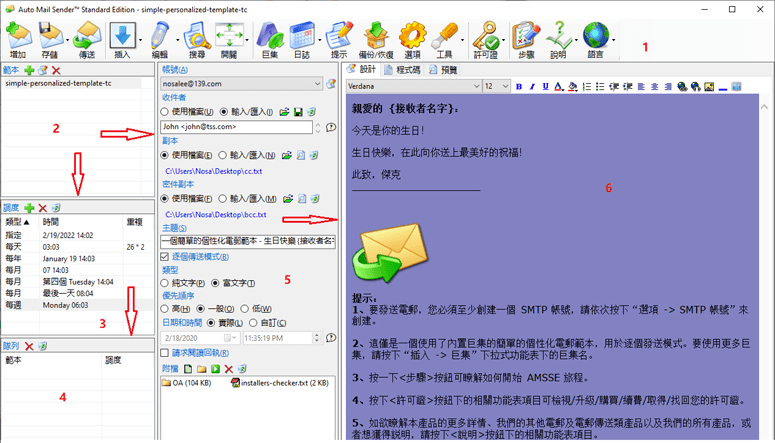
截圖 1:我們的計畫電子郵件投遞軟體的主介面。
1、工具列
我們的自動郵件傳送者的主介面,請留意一些按鈕包含下拉式功能表項,您可以按一下按鈕上的黑色倒三角來瞭解詳情。另外,在您初期使用我們的調度電子郵件投遞軟體時,可以在按鈕上移動滑鼠以查看工具提示以瞭解它們。
2、範本清單
列示已創建的 eMail 範本。
3、調度列表
列示選定範本的傳送調度。
4、佇列清單
列示當前外寄郵件佇列,您可以查看即將傳送的郵件及移除不想傳送者。
5、郵件頭
在此設定當前範本的郵件頭。我們將正文之外的所有郵件元素稱為“郵件頭”,如傳送帳號、接收者、主題、附檔等。
6、郵件正文
用於在我們的電子郵件計畫傳送軟體中撰寫/設計您的郵件正文。
以上即為所有整合的功能,現在開始介紹如何調整功能區大小及隱藏/顯示它們。
調整大小:將滑鼠移到紅色箭頭所示分隔條後,指針將產生變化,然後拖放即可調整相鄰窗格的大小。這是一個通用的 Windows 操作。
隱藏/顯示窗格:展開<開關>按鈕,您將看到以下可勾選功能表項目:
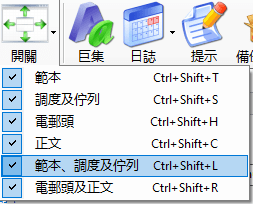
截圖 2:我們的電子郵件計畫傳送軟體的<開關>功能。
取消勾選某項將隱藏對應窗格,再次勾選將再次顯示被隱藏窗格。當您聚焦在某個指定區域時該功能特別有用,例如當您正在撰寫郵件正文時,可以隱藏其他所有窗格以便更專注於寫作。
這僅是我們的自動郵件傳送器的一個關於主介面的特色,欲體驗我們的自動郵件傳送器的更多特色,下載並試用即可:
 下載 AMSSE 以實現在 Windows 上傳送計畫電子郵件!
下載 AMSSE 以實現在 Windows 上傳送計畫電子郵件! 


 郵件自動傳送器™ 標準版
郵件自動傳送器™ 標準版
 郵件自動傳送器™ 生日版
郵件自動傳送器™ 生日版
 郵件自動傳送器™ 檔案版
郵件自動傳送器™ 檔案版
 TSS .NET SMTP 元件
TSS .NET SMTP 元件
 郵箱地址檢查器專業版
郵箱地址檢查器專業版



